A
Ami Mít Ướt
Guest
Tài khoản Garena có thể sử dung để đăng nhập vào những tựa game được nhiều chơi nhất Việt Nam hiện nay như: Liên Minh Huyền Thoại, Liên Quân Mobile, FIFA Online 4, Free Fire… Cũng như trong mỗi tài khoản chắc hẳn bạn đều sở hữu những trang phục tuyệt đẹp hay những đội hình cực khủng mà bạn đã phải chi trả khá nhiều trong quá trình chơi.
Tuy nhiên đã quá lâu bạn đã không đăng nhập vào tài khoản Garena của mình, và dẫn đến quên mật khẩu tài khoản? Hoặc thậm chí là không nhớ cả tên đăng nhập. May mắn thay là chúng ta có thể lấy lại toàn bộ thông tin tên đăng nhập, mật khẩu Garena bằng nhiều cách như sử dụng số điện thoại, email, hay ngay cả sử dụng CMND trong quá trình thiết lập bảo mật tài khoản Garena.
Bước 1: Đăng nhập vào trang chủ Garena tại địa chỉ: https://www.garena.vn/
Bước 2: Sau đó, nhấn vào nút “Tài khoản” phía trên thanh menu để đi đến trang quản lý tài khoản Garena.
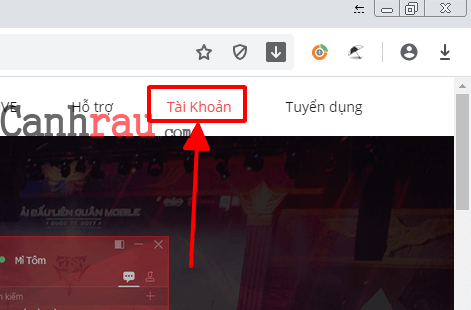
Bước 3: Nhấn chọn tính năng “Quên mật khẩu” ở phía dưới.
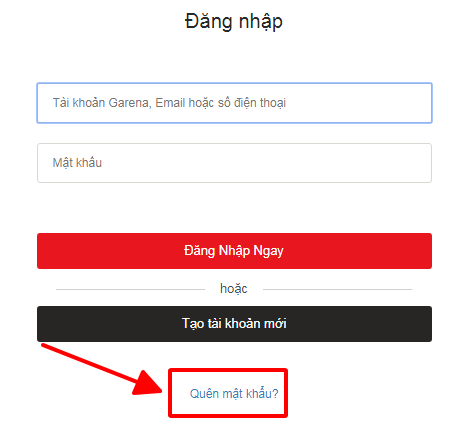
Bước 4: Điền “Tên đăng nhập” của bạn vào ô trống phía trên, sau đó nhập đúng mã captcha ở phía dưới. Nhấn “Tiếp theo”.
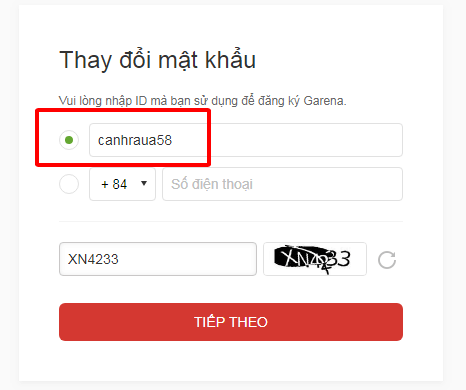
Bước 5: Tại trang “Xác nhận số điện thoại” thì hãy điền đúng SĐT mà bạn đã dùng cho tên đăng nhập và nhấn nút “Nhận mã xác thực”.
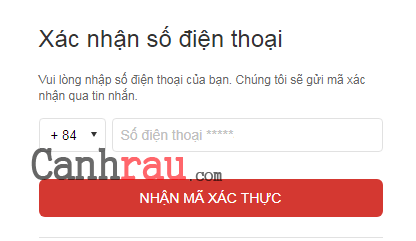
Bước 6: Điền mã xác nhận được gửi đến số điện thoại của bạn vào ô, sau đó nhấn “Xác nhận”.
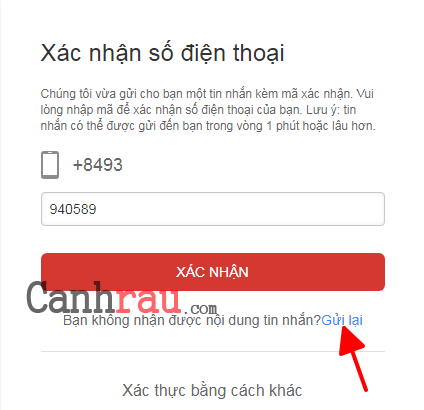
Bước 7: Sau đó bạn sẽ được chuyển sang trang “Cài đặt mật khẩu mới”. Tại đây bạn hãy điền lại mật khẩu của mình vào hai ô trống, sau đó nhấn “Xác nhận” để lưu lại thay đổi.
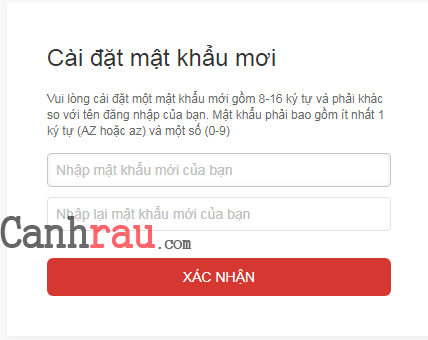
Bước 8: Bạn có thể sử dụng mật khẩu mà mình vừa đổi để đăng nhập vào Garena và chơi các tựa game quen thuộc thôi nào.
Bước 1: Truy cập đến trang chủ chính thức của Garena.
Bước 2: Sau đó, nhấn vào nút “Tài khoản” ở góc phải để mở trang đăng nhập tài khoản Garena.
Bước 3: Nhấn chọn tính năng “Quên mật khẩu”.
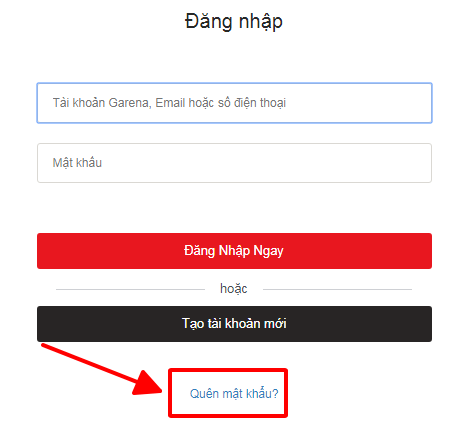
Bước 4: Điền địa chỉ email mà bạn đã thêm vào trước đó trong tài khoản Garena của mình, và nhập đúng đoạn mã captcha. Nhấn “Tiếp theo”.

Bước 5: Sau đó trong màn hình “Xác nhận số điện thoại” thì bạn hãy bỏ qua nó, và nhấn vào nút “E-mail” ở phía dưới.
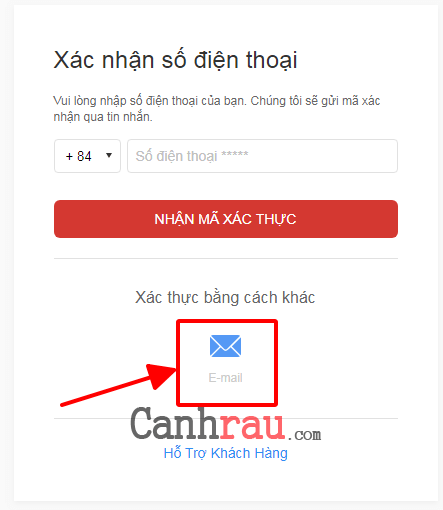
Bước 6: Điền “Tên đăng nhập Garena” của bạn. Và nhấn “Tiếp theo”.
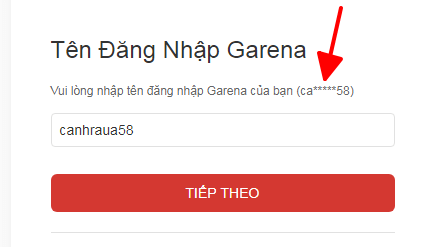
Bước 7: Sau đó sẽ có yêu cầu gửi mã xác nhận đến Email mà bạn đã nhập, nhấn OK.
Bước 8: Điền mã xác nhận được gửi trong Email của bạn vào ô “Mã xác nhận”, chọn “Xác nhận”. Hoặc nhấn vào đường link xác thực có trong Mail.
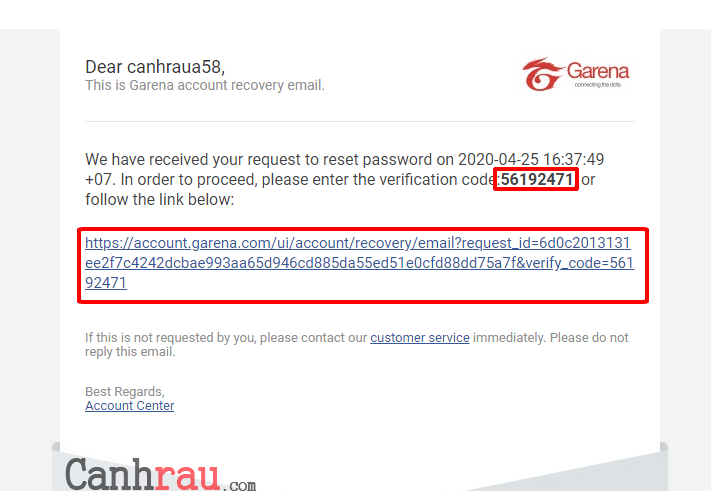
Bước 9: Cuối cùng, Bạn sẽ được chuyển sang trang thay đổi mật khẩu mới cho tài khoản. Tại đây, bạn hãy điền vào mật khẩu để đăng nhập Garena, và chọn “XÁC NHẬN”.
Bước 10: Bạn đã hoàn tất quá trình thay đổi mật khẩu bằng Email thành công.
Bước 1: Đi đến trang chủ của Garena tại đây.
Bước 2: Nhấn vào nút tài khoản phía trên để đi đến trang quản lý tài khoản Garena.
Bước 3: Nhấn chọn “Quên mật khẩu” ở phía dưới của trang.
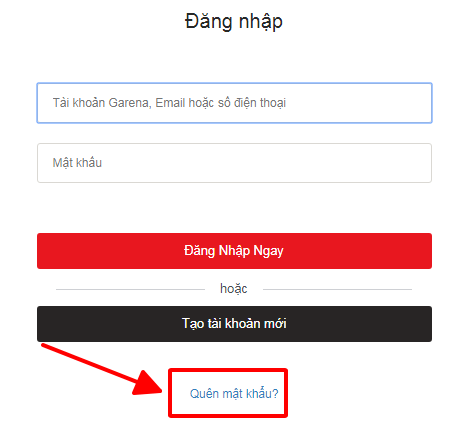
Bước 4: Điền “” của tài khoản Garena mà bạn đã quên mật khẩu của mình, sau đó điền mã captcha ở phía dưới. Nhấn “Tiếp theo”.
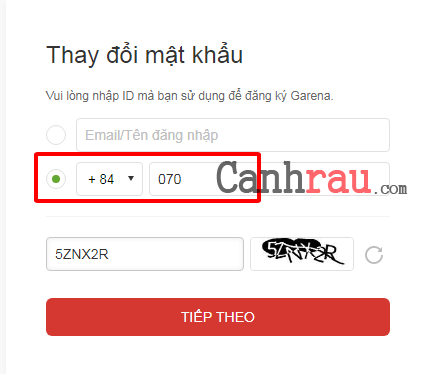
Bước 5: Tiếp đến, bạn hãy điền tên đăng nhập tài khoản Garena, vả chọn “Tiếp theo”.
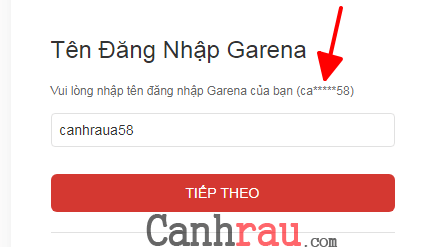
Bước 6: Sau đó, Garena sẽ gửi mã xác nhận về số điện thoại mà bạn đã nhập, nhấn OK.
Bước 7: Điền “Mã xác nhận” mà bạn nhận được từ điện thoại của mình vào ô trống, nhấn “XÁC NHẬN”.
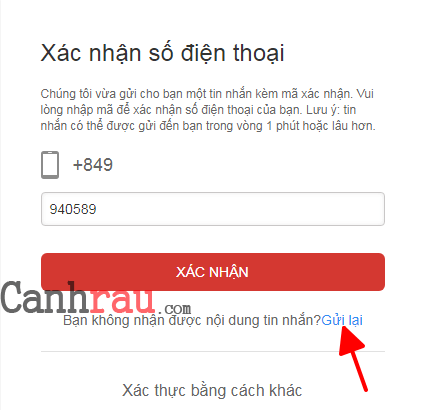
Bước 8: Nếu nhập đúng mã xác nhận được gửi đến điện thoại, thì bạn sẽ được chuyển sang trang “Cài đặt mật khẩu mới”. Tại đây, bạn hãy thêm vào mật khẩu mà mình muốn để sử dụng đăng nhập Garena, và chọn “XÁC NHẬN”.
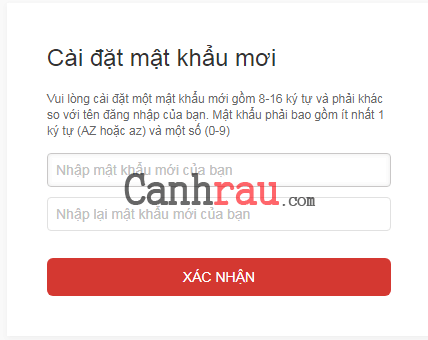
Bước 9: Quá trình lấy lại mật khẩu chỉ bằng số điện thoại đã thành công.
Đây là cách chắc chắn mà bạn có thể thực hiện được để lấy lại tài khoản Garena, nếu bạn đã thêm vào số CMND cho tài khoản của mình, thì việc bạn cần làm chính là đi đến trụ sở Garena gần nhất. Tiếp đó bạn hãy nhờ họ phục hồi lại toàn bộ thông tin tài khoản của mình bằng cách sử dụng CMND mà bạn mang theo, để họ đối chiếu và lấy lại tài khoản giúp bạn.
Qua bài viết này thì Canhrau đã hướng dẫn các bạn những cách để có thể lấy lại mật khẩu Garena của mình chẳng may quên mất. Hy vọng là qua bài viết này thì bạn đã lấy lại được tài khoản của mình, chúc các bạn thực hiện thành công.
Bài viết Hướng dẫn 4 cách lấy lại mật khẩu Garena khi chẳng may quên mất đã xuất hiện đầu tiên vào ngày Canhrau.com.
Tuy nhiên đã quá lâu bạn đã không đăng nhập vào tài khoản Garena của mình, và dẫn đến quên mật khẩu tài khoản? Hoặc thậm chí là không nhớ cả tên đăng nhập. May mắn thay là chúng ta có thể lấy lại toàn bộ thông tin tên đăng nhập, mật khẩu Garena bằng nhiều cách như sử dụng số điện thoại, email, hay ngay cả sử dụng CMND trong quá trình thiết lập bảo mật tài khoản Garena.
Hướng dẫn lấy lại mật khẩu Garena bằng số điện thoại
Bước 1: Đăng nhập vào trang chủ Garena tại địa chỉ: https://www.garena.vn/
Bước 2: Sau đó, nhấn vào nút “Tài khoản” phía trên thanh menu để đi đến trang quản lý tài khoản Garena.
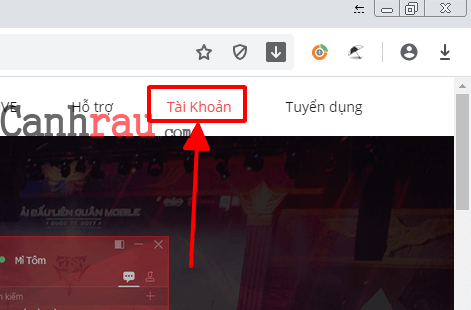
Bước 3: Nhấn chọn tính năng “Quên mật khẩu” ở phía dưới.
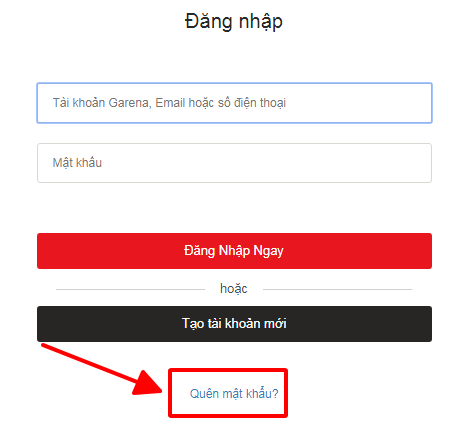
Bước 4: Điền “Tên đăng nhập” của bạn vào ô trống phía trên, sau đó nhập đúng mã captcha ở phía dưới. Nhấn “Tiếp theo”.
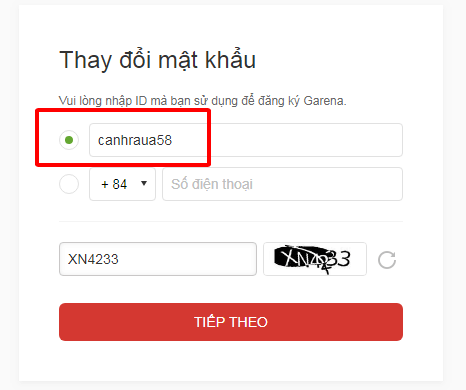
Bước 5: Tại trang “Xác nhận số điện thoại” thì hãy điền đúng SĐT mà bạn đã dùng cho tên đăng nhập và nhấn nút “Nhận mã xác thực”.
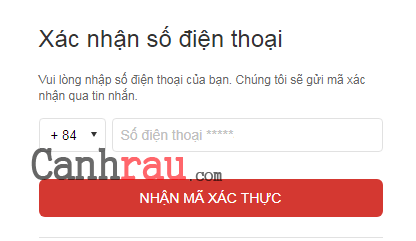
Bước 6: Điền mã xác nhận được gửi đến số điện thoại của bạn vào ô, sau đó nhấn “Xác nhận”.
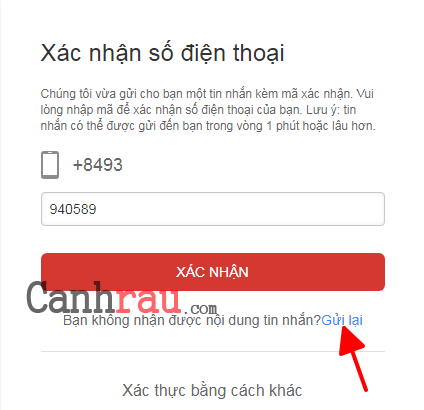
Lưu ý: Nếu tin nhắn xác thực của Garena quá lâu, thì bạn có thể nhấn vào nút “Gửi lại” để nhận mã xác thực tài khoản mới.
Bước 7: Sau đó bạn sẽ được chuyển sang trang “Cài đặt mật khẩu mới”. Tại đây bạn hãy điền lại mật khẩu của mình vào hai ô trống, sau đó nhấn “Xác nhận” để lưu lại thay đổi.
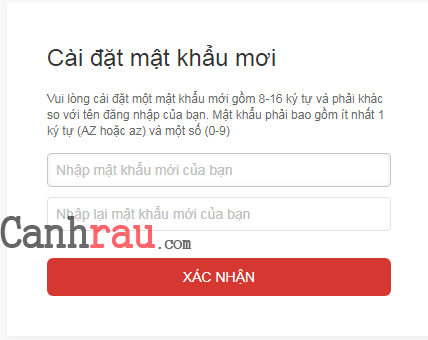
Bước 8: Bạn có thể sử dụng mật khẩu mà mình vừa đổi để đăng nhập vào Garena và chơi các tựa game quen thuộc thôi nào.
Hướng dẫn cách lấy lại mật khẩu Garena bằng Email
Bước 1: Truy cập đến trang chủ chính thức của Garena.
Bước 2: Sau đó, nhấn vào nút “Tài khoản” ở góc phải để mở trang đăng nhập tài khoản Garena.
Bước 3: Nhấn chọn tính năng “Quên mật khẩu”.
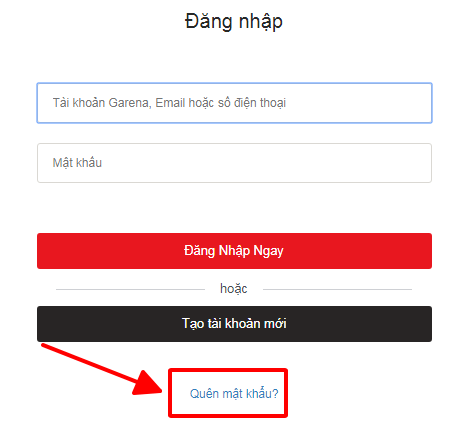
Bước 4: Điền địa chỉ email mà bạn đã thêm vào trước đó trong tài khoản Garena của mình, và nhập đúng đoạn mã captcha. Nhấn “Tiếp theo”.

Bước 5: Sau đó trong màn hình “Xác nhận số điện thoại” thì bạn hãy bỏ qua nó, và nhấn vào nút “E-mail” ở phía dưới.
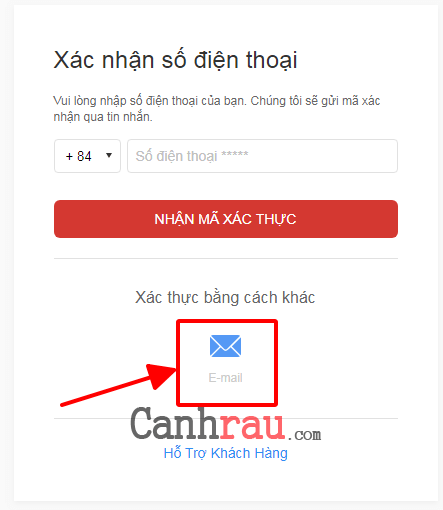
Bước 6: Điền “Tên đăng nhập Garena” của bạn. Và nhấn “Tiếp theo”.
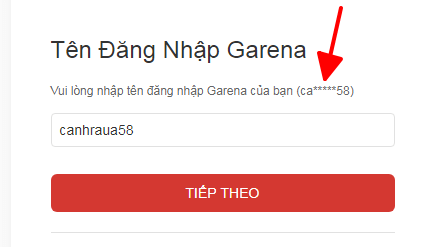
Lưu ý: Nếu không nhớ thì bạn có thể xem tên tài khoản Garena được gợi ý ở phía trên.
Bước 7: Sau đó sẽ có yêu cầu gửi mã xác nhận đến Email mà bạn đã nhập, nhấn OK.
Bước 8: Điền mã xác nhận được gửi trong Email của bạn vào ô “Mã xác nhận”, chọn “Xác nhận”. Hoặc nhấn vào đường link xác thực có trong Mail.
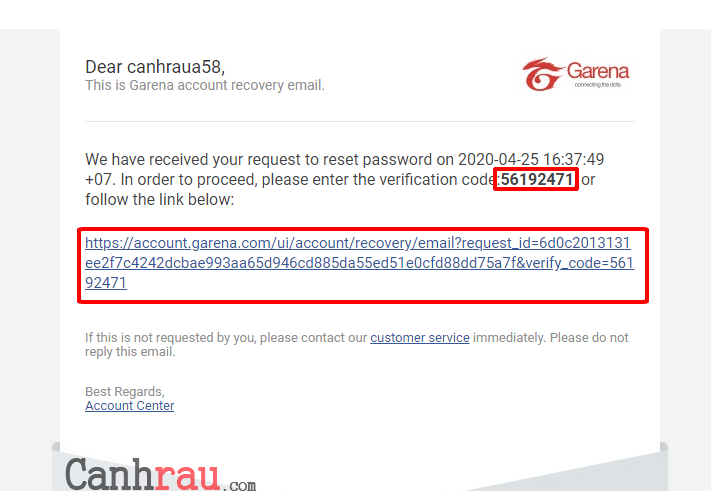
Lưu ý: Nếu mã gửi đến Email của bạn quá lâu, thì bạn có thể yêu cầu Garena gửi lại bằng cách nhấn vào nút “Gửi lại” ở dưới.
Bước 9: Cuối cùng, Bạn sẽ được chuyển sang trang thay đổi mật khẩu mới cho tài khoản. Tại đây, bạn hãy điền vào mật khẩu để đăng nhập Garena, và chọn “XÁC NHẬN”.
Bước 10: Bạn đã hoàn tất quá trình thay đổi mật khẩu bằng Email thành công.
Hướng dẫn lấy lại tên đăng nhập, mật khẩu tài khoản Garena chỉ bằng số điện thoại
Bước 1: Đi đến trang chủ của Garena tại đây.
Bước 2: Nhấn vào nút tài khoản phía trên để đi đến trang quản lý tài khoản Garena.
Bước 3: Nhấn chọn “Quên mật khẩu” ở phía dưới của trang.
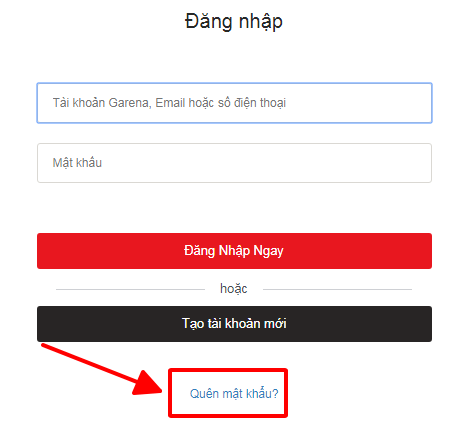
Bước 4: Điền “” của tài khoản Garena mà bạn đã quên mật khẩu của mình, sau đó điền mã captcha ở phía dưới. Nhấn “Tiếp theo”.
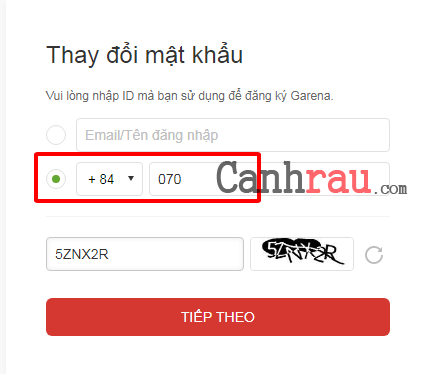
Bước 5: Tiếp đến, bạn hãy điền tên đăng nhập tài khoản Garena, vả chọn “Tiếp theo”.
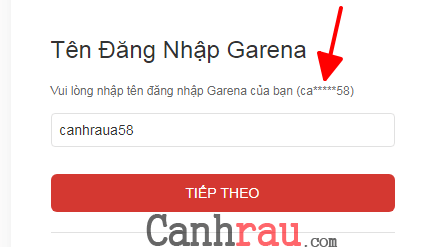
Lưu ý: Tại bước này, bạn có thể xem gợi ý tên đăng nhập của mình nếu có nhỡ quên.
Bước 6: Sau đó, Garena sẽ gửi mã xác nhận về số điện thoại mà bạn đã nhập, nhấn OK.
Bước 7: Điền “Mã xác nhận” mà bạn nhận được từ điện thoại của mình vào ô trống, nhấn “XÁC NHẬN”.
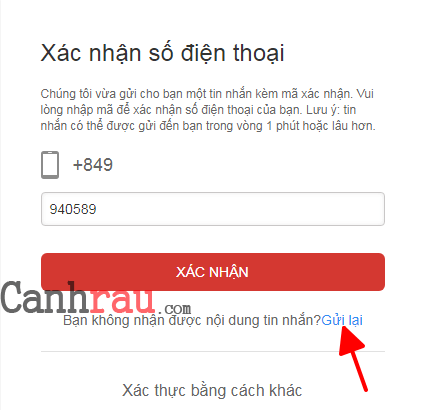
Lưu ý: Nếu mã về quá lâu, thì bạn có thể nhấn vào nút “Gửi lại“ để nhận mã xác nhận mới.
Bước 8: Nếu nhập đúng mã xác nhận được gửi đến điện thoại, thì bạn sẽ được chuyển sang trang “Cài đặt mật khẩu mới”. Tại đây, bạn hãy thêm vào mật khẩu mà mình muốn để sử dụng đăng nhập Garena, và chọn “XÁC NHẬN”.
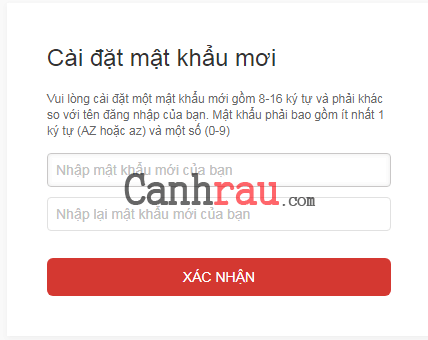
Bước 9: Quá trình lấy lại mật khẩu chỉ bằng số điện thoại đã thành công.
Cách lấy lại toàn bộ thông tin tên đăng nhập, mật khẩu tài khoản Garena bằng CMND
Đây là cách chắc chắn mà bạn có thể thực hiện được để lấy lại tài khoản Garena, nếu bạn đã thêm vào số CMND cho tài khoản của mình, thì việc bạn cần làm chính là đi đến trụ sở Garena gần nhất. Tiếp đó bạn hãy nhờ họ phục hồi lại toàn bộ thông tin tài khoản của mình bằng cách sử dụng CMND mà bạn mang theo, để họ đối chiếu và lấy lại tài khoản giúp bạn.
- Trụ sở Garena Việt Nam: Tòa nhà Vietnam Esports, 15 Trương Định, Phường 6, Quận 3, Tp. Hồ Chí Minh.
- Trụ sở Garena Hà Nội: Tầng 29, Tháp Tây, Tòa nhà Lotte Center Hanoi, 54 Liễu Giai, P. Cống Vị, Q. Ba Đình, Hà Nội.
Qua bài viết này thì Canhrau đã hướng dẫn các bạn những cách để có thể lấy lại mật khẩu Garena của mình chẳng may quên mất. Hy vọng là qua bài viết này thì bạn đã lấy lại được tài khoản của mình, chúc các bạn thực hiện thành công.
Bài viết Hướng dẫn 4 cách lấy lại mật khẩu Garena khi chẳng may quên mất đã xuất hiện đầu tiên vào ngày Canhrau.com.
